标签:创建LVM
LVM应用并进行磁盘配额设置案例:在虚拟机中添加两块SCSI硬盘,并构建LVM逻辑卷,挂载到/yun01目录下,并实现扩充10GB容量,并对其进行磁盘配额管理。
1、 向虚拟机中添加两块20G大小的硬盘,右击虚拟机设置,选择硬盘(SCSI),点击“添加“,然后弹出来的窗口保持默认,直到确认添加,重复操作,再添加一块硬盘。
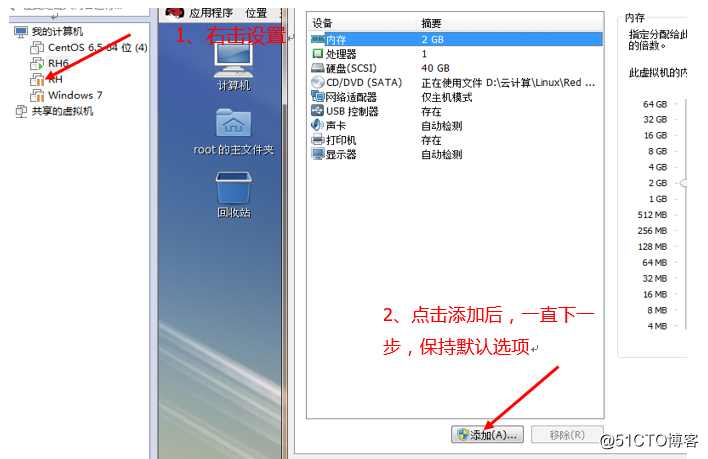
2、 重启虚拟机,用Xshell远程连接上虚拟机后,输入fdisk –l命令,查看已经识别新的硬盘(sdb,sdc)。
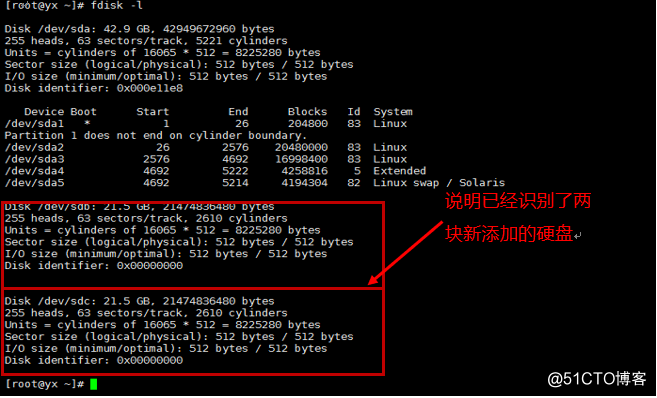
3、 在两块新磁盘中进行分区,将每一块硬盘的所有空间划分为一个独立的主分区,并将类型更改为“8e”。这里以第一块磁盘“/dev/sdb”为例。
①在Xshell中输入fdisk /dev/sdb.
②在Command(m for help):输入n(表示新建分区)
③我们要把整个磁盘划分为主分区,输入p(代表主分区),e(代表扩展分区)。
④Partition number(1-4):1输入“1”,代表第一块主分区
⑤First cylinder(1-2610,default 1):1,代表第一个柱面,即开始柱面默认就是“1”,不输入直接回车也可以。
⑥Last cylinder, +cylinders or +size{K,M,G} (1-2610, default 2610):直接回车,使用默认值,这行代表最后一个柱面,因为我们是把整个硬盘分为一个主分区,所以直接用最大值。
⑦最后输入“w”,表示保存并退出
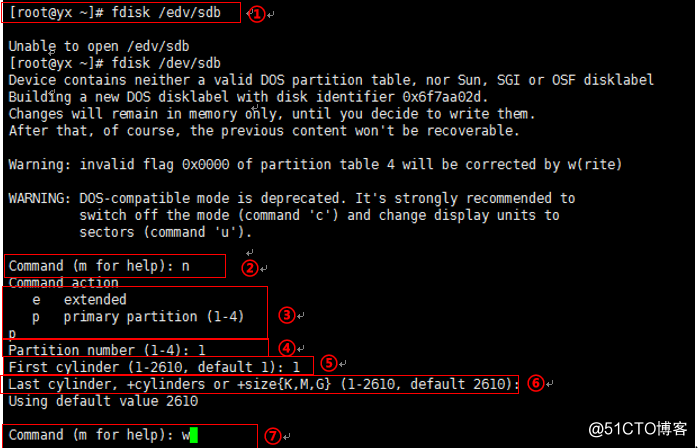
4、 另外一块磁盘也执行同样操作,操作完后用“fdisk -l”,查看是否创建成功,确认结果如下图所示
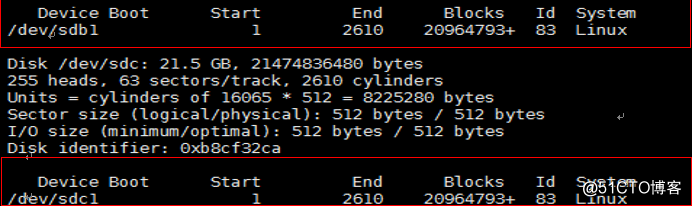
5、 将/dev/sdb上面划分的独立主分区,转换类型,将类型转换为“8e”。 ①在Xshell中输入fdisk /dev/sdb.
②在Command(m for help):输入t(表示转换分区类型)
③Hex code (type L to list codes): 8e,输入“8e”,将分区类型变为8e
④输入“w”,保存退出
6、 在/dev/sdc上重复上述操作,最后用“fdisk -l”,确认结果如下图所示
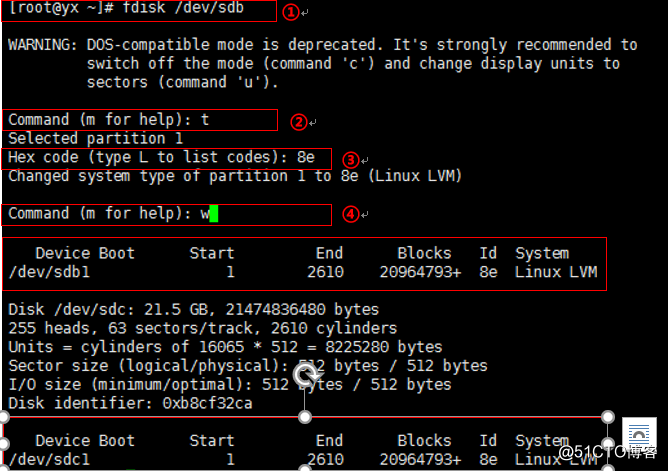
7、 ”将/dev/sdb1和/dev/sdc1分区转换成物理卷“pvcreate /dev/sdb1 /dev/sdc1”,确认结果如下图所示

8、 将上述两个物理卷整合,创建名为“yun”的卷组,“vgcreate yun /dev/sdb1 /dev/sdc1”确认结果如下图所示。

9、 在yun卷组中创建一个名为yun01的逻辑卷,容量设置为20GB,”lvcreate -L 20G -n yun01 yun”
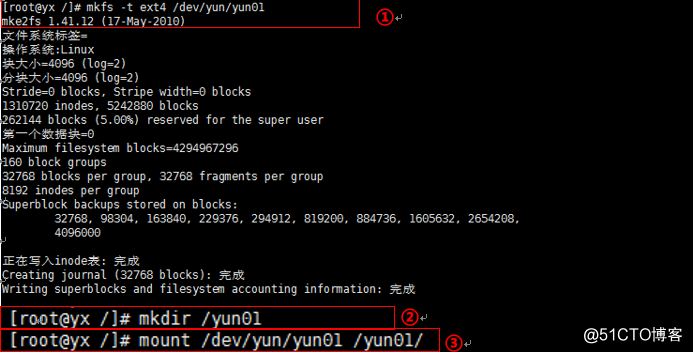
10、 用mkfs命令对逻辑卷yun01进行格式化,创建EXT4文件系统 ①“mkfs -t ext4 /dev/yun/yun01”
②在根目录下通过“mkdir /yun01”创建/yun01文件夹
③“mount /dev/yun/yun01 /yun01/”yun01挂在到/yun01目录下

11、 用lvextend命令为yun01扩容10GB,再用resize2fs命令更新系统识别文件系统大小。
①“lvextend -L +10G /dev/yun/yun01”对/dev/yun/yun01进行扩容10GB
②“resize2fs /dev/yun/yun01”命令更新系统识别文件系统大小
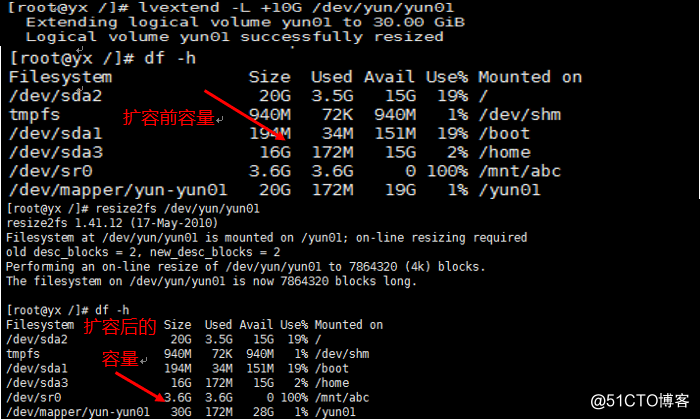
12、 下面对/yun01进行磁盘配额设置。首先进行自动挂载设置“vim /etc/fstab”,如图①用vim编辑器对配置文件修改,使其可以自动挂载。在最后一行插入如图②所示的命令,“:wq”保存退出,“mount -a”重新加载,若不如图③所示,需要先用“umount /yun01”解挂载“/yun01”,再重新加载挂载磁盘,通过“mount”命令查看文件已经更改如图③所示
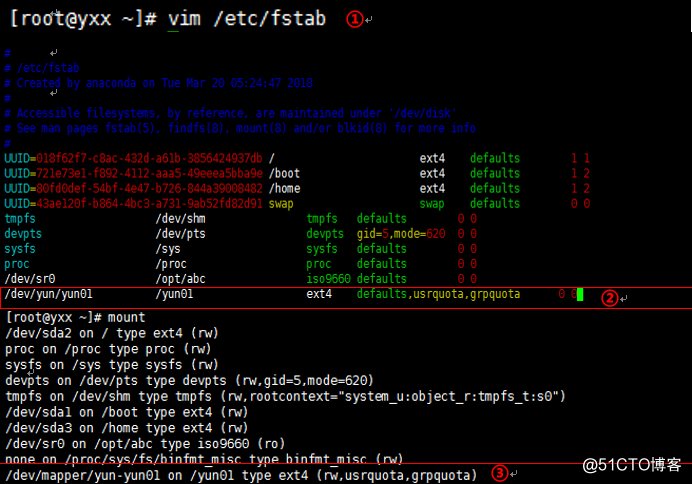
13、 ①输入“setenforce 0”将SELinux功能关闭 ②“quotacheck -ugvc /yun01”检测磁盘配额并生成配额文件 ③“edquota –u zhangsan”编辑用户zhangsan账号的配额设置 ,第三列和第四列是软限制和硬限制创建文件大小,这里单位为KB,第六列和第七列设置的是软限制和硬限制创建文件个数
④ “quotaon /yun01”启动/yun01文件夹的磁盘配额功能
⑤“quotaon -p /yun01”查看/yun01的磁盘配额功能开启成功
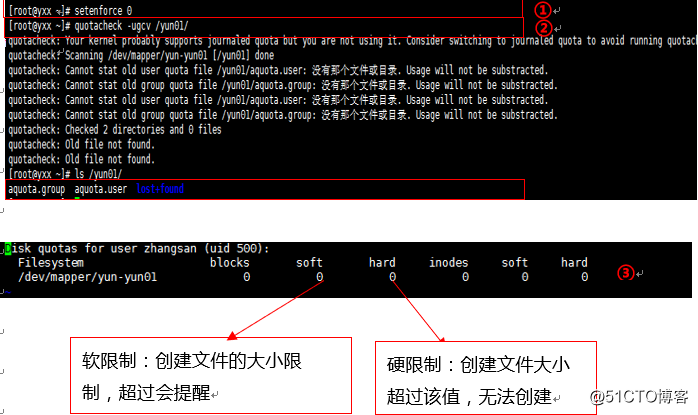
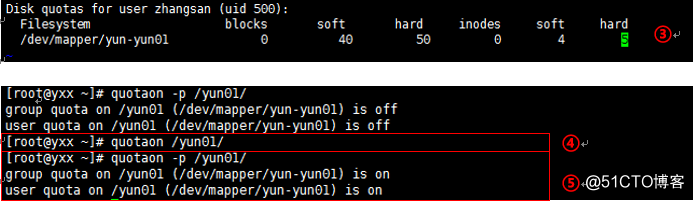
14、 下面进行验证,首先将/yun01权限修改“chmod 777 /yun01”,方便能够在普通账户下创建文件“ls -l”查看权限修改成功

15、 切换到“zhangsan”账户下,在/yun01文件加下创建5个文件,会提醒超过了软限制,当创建第6个文件时,就会提示超过磁盘限额,文件大小的测试也是同理。
标签:创建LVM
原文地址:http://blog.51cto.com/10693404/2103189